Jokainen meistä lienee törmännyt joskus elämässään tilanteeseen, jossa on piirtänyt hienon kaavion fläppitaululle tai vaikkapa kirjoittanut hyvät muistiinpanot paperille, ja sitten ottanut siitä kuvan puhelimella vain todetakseen, että se näytti paremmalta ennen kuvan ottoa. Onneksi näihin tilanteisiin löytyy nykyään apu – Microsoft Office Lens!
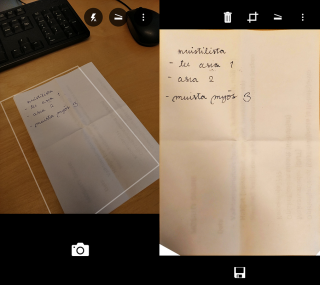
Mitä tarvitsen?
Tarvitset Microsoft Office Lensin ja kuvattavia kohteita.
Miten toimin?
Microsoft Office Lens on saatavilla Windows Phonelle, iOSille ja Androidille, ja se on ilmainen. Lataa oman laitteesi sovelluskaupasta ohjelma puhelimeesi. Ladattuasi Lensin, voit alkaa hyödyntämään sitä ja ottamaan kuvia.
Sovelluksella siis todellakin otetaan kuvia dokumenteista, jotka haluaa tallentaa myöhempää käyttöä varten. Samalla Lens parantaa kuvien laatua, kääntää ne suoraan sekä leikkaa irti taustasta niin, että ne näyttävät skannatuilta dokumenteilta. Tämän jälkeen skannin voi tallentaa joko oman puhelimen muistiin tai – kuten omasta mielestäni ehdottomasti paras keino on – OneNoteen/OneDriveen, josta se on yliopiston tunnuksella käytettävissä missä ja milloin vain. Kätevää!
Hämärässäkin valossa otetuista kuvista tulee hyvännäköisiä, sillä sovellus lisää niihin kirkkautta ja kontrastia. Tietenkin perussääntö siitä, että mitä parempi valo, sen parempi lopputulos, pätee tässäkin.
Mitä kannattaa huomioida?
Kuvan voit muuntaa valintasi mukaan Word (.docx)-, PowerPoint (.pptx)- tai PDF (.pdf) -tiedostoiksi, jotka tallennetaan automaattisesti OneDriveen. Lisäksi Lensistä löytyy muitakin käyttömahdollisuuksia mm. käyntikortti-tila. Käyntikortti-tilan avulla poimit yhteystiedot ja tallennat ne samanaikaisesti osoitteistoon sekä OneNoteen. Tällä hetkellä tämä toimii parhaiten englannin-, saksan-, ranskan-, espanjan- ja kiinankielisissä käyntikorteissa.
Lue lisää:
Microsoftilta löytyy tarkat ohjeet Lensin käyttöön:
- Android puhelimelle
- iOS ohjeet (iPhode, iPad)
Vinkki päivitetty 6/2024
